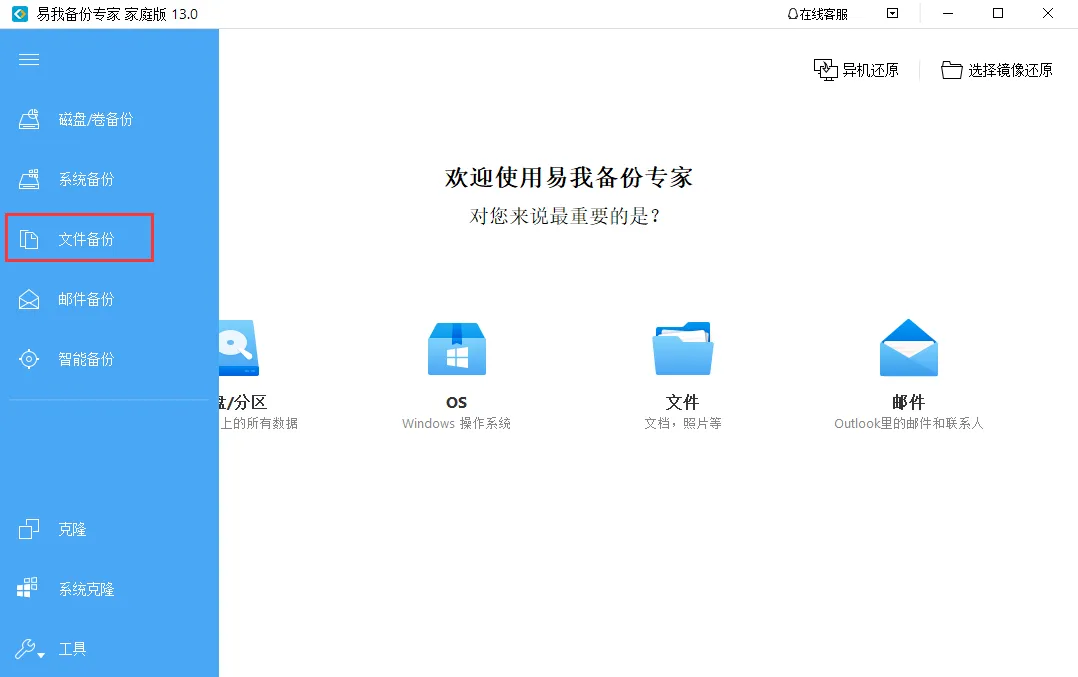当资料多时,一个一个找,很麻烦的,这时可以利用下拉列表输入以及查询以提高查询数据的速度,那么如何用下拉列表查找东西呢?选择选择员工职位列,依次执行"数据"-"有效性",在对话框的有效性条件处选择序列,并勾选提供下拉箭头。在来源中直接输入员工职务,这个时点击员工职位列就可以直接选择输入了,接着再依次执行"数据"-"筛选"-"自动筛选",这样员工职位列表上会出现一个下拉选择点。
步骤
1:现在WPS表格中输入好其他的内容,不要急着输入员工的职位之类的信息,选择员工职位列,然后点击数据---有效性。进入有效性选择页面。记住一定要选择好之后在选择数据。

2:进入有效性设置选项后点击设置选项卡,有效性条件选择序列,勾选“提供下拉箭头”。

3:来源有两种设置方法第一种是在来源中直接输入员工职务,但要注意逗号要选择英文半角输入法,否则不能正确选择。

4:来源设置的第二种方法就是在表格的其他位置输入职位信息,然后点击来源的选择表格,选择好来源。


5:这个时候点击员工职位列就可以直接选择输入了,效果如图所示。

6:选择员工职位列表,点击数据--筛选---自动筛选。点击完成后,员工职位列表上会出现一个下拉选择点。

7:点击下拉选择点,比如我们要看那些员工是部门经理,只需要选择部门经理选项就可以了,点击部门经理后效果如图所示,员工信息只只显示了部门经理的信息。如果想查看其它的,重复第二步即可。

这样子查资料是不是很快好了呢。以上便是为大家介绍的有关WPS表格利用下拉列表输入及查询的方法,感兴趣的朋友可以学习下哦,以备不时之需。